Selecione a opção 'Criar baseado em um link'.
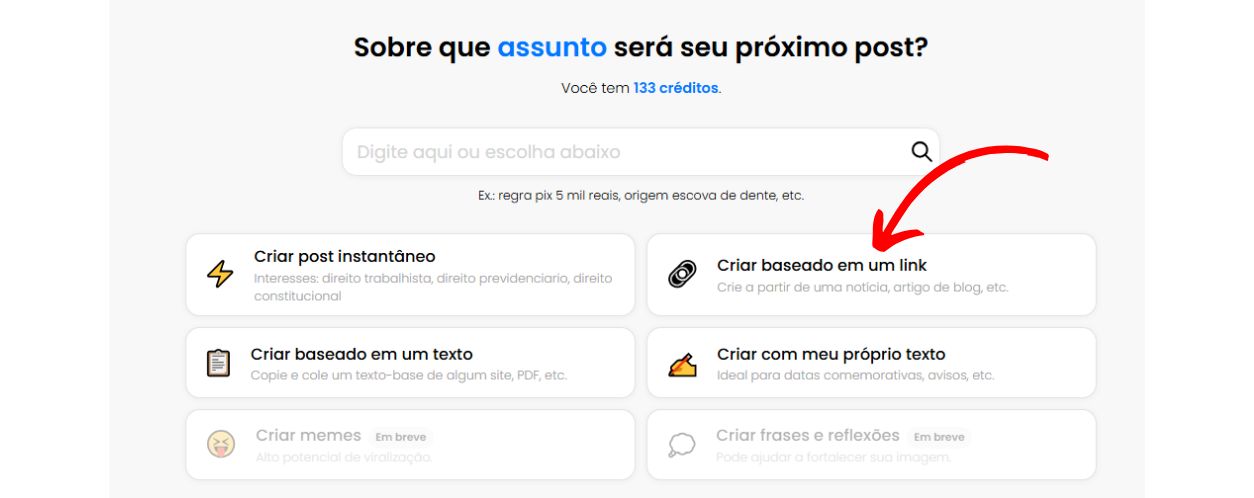
Agora, cole o link do blog ou da notícia para a qual deseja criar o conteúdo. (conforme a imagem abaixo)
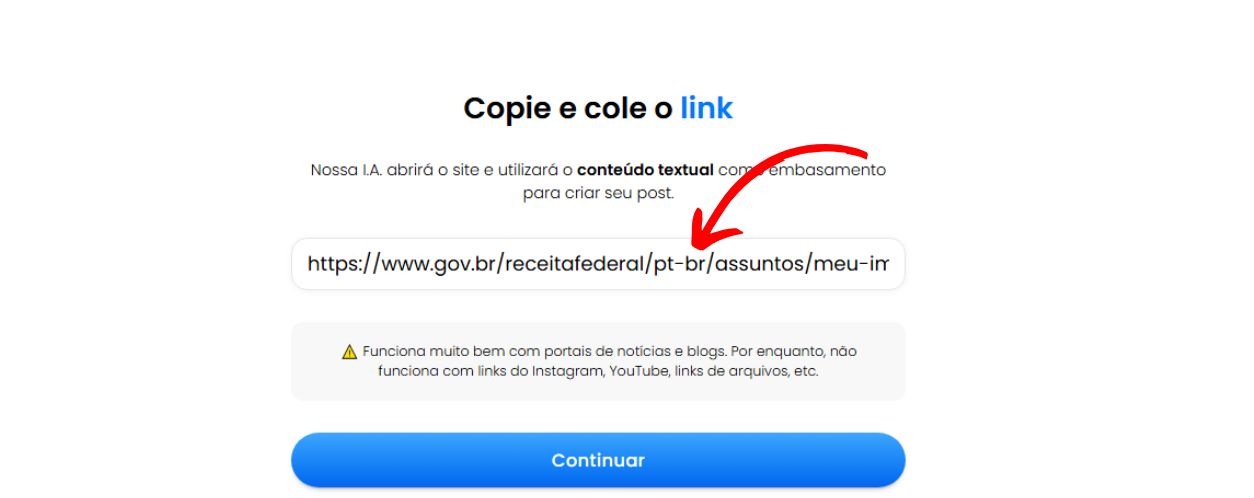
Selecione a headline desejada.
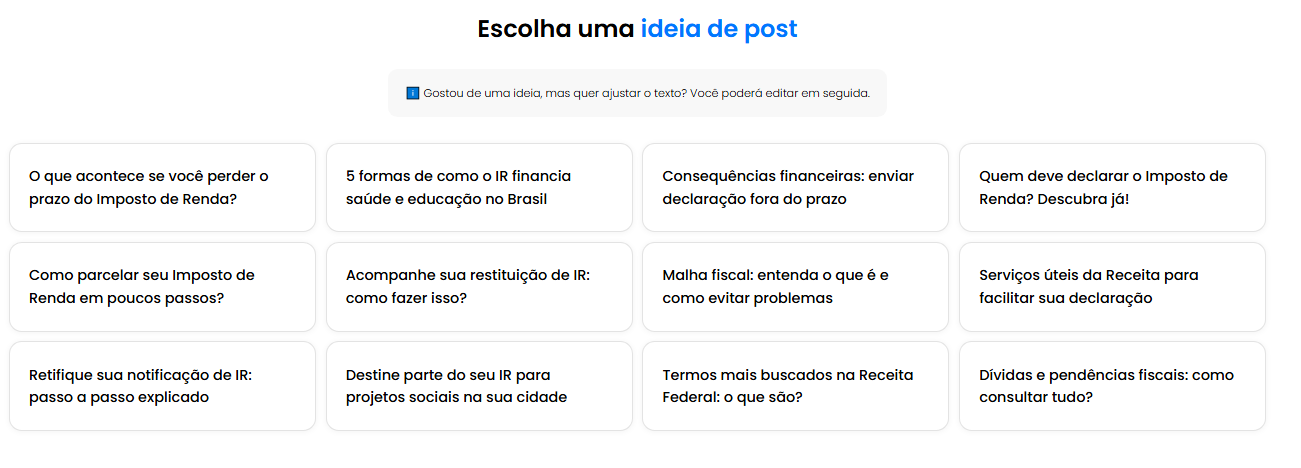
Etapa de configuração do post.
Após selecionar a opção e definir seu conteúdo na etapa anterior, agora você seguirá para a etapa de escolher o modelo do post [1], definir a cor principal [2] e, se desejar, também poderá alterar a imagem do post [3].
IMPORTANTE: Nesta etapa, você pode editar o texto da arte. Para isso, basta clicar sobre o texto e fazer as alterações desejadas.
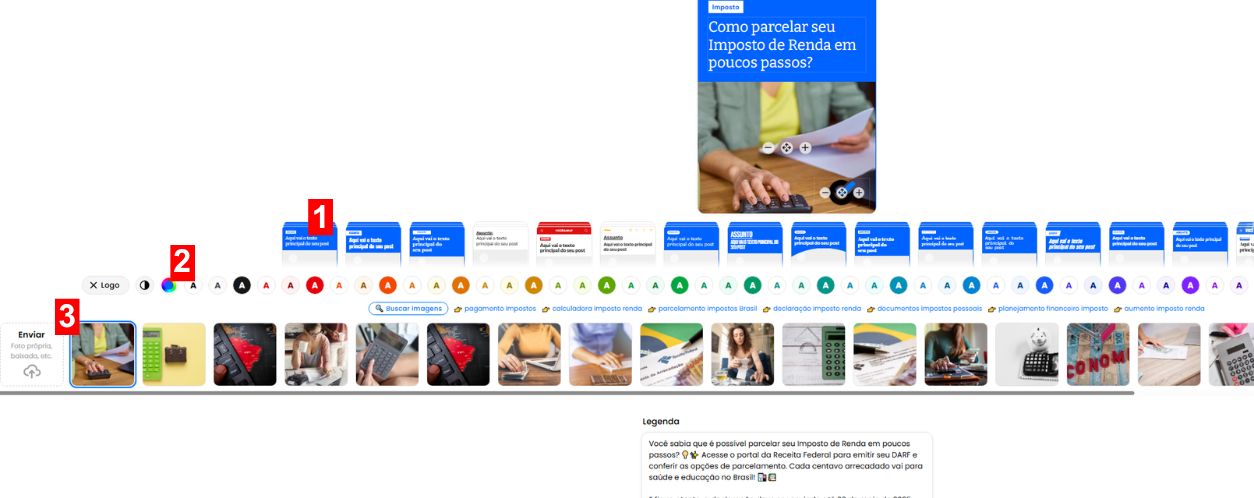
Veja que, automaticamente, nossa Inteligência Artificial já trouxe várias imagens [3] relacionadas ao conteúdo escolhido por você na etapa anterior, inclusive gerou algumas imagens inéditas também (conforme imagem abaixo).
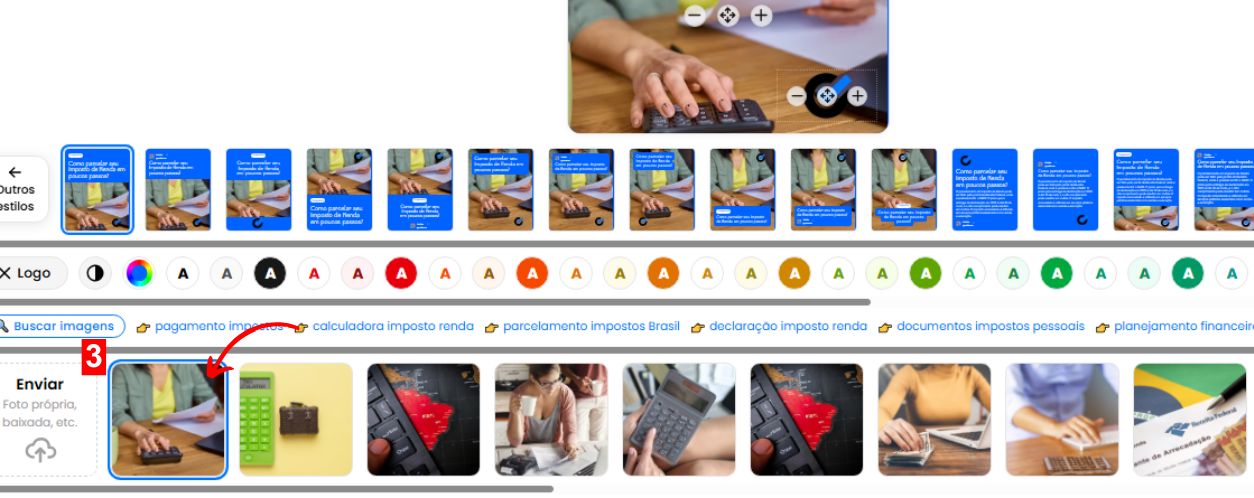
Você também pode enviar suas próprias imagens a partir do seu computador ou galeria de fotos do celular. Essa possibilidade de upload é importante para quem deseja humanizar e dar um toque mais realista ao post, incluindo sua própria foto, ou também que seja baixada da internet, como do Google Imagens, por exemplo.
E caso não queira enviar (upload) de uma imagem que você tenha ou não se agrade de nenhuma das opções da galeria apresentada, você pode fazer uma nova busca por outras imagens, ou até mesmo usar uma das sugestões de buscas que oferecemos para encontrar novas imagens.
Após selecionar o template (modelo da arte do post) desejado, abaixo das imagens sugeridas pela IA, você encontrará a legenda que acabou de ser gerada para essa publicação.
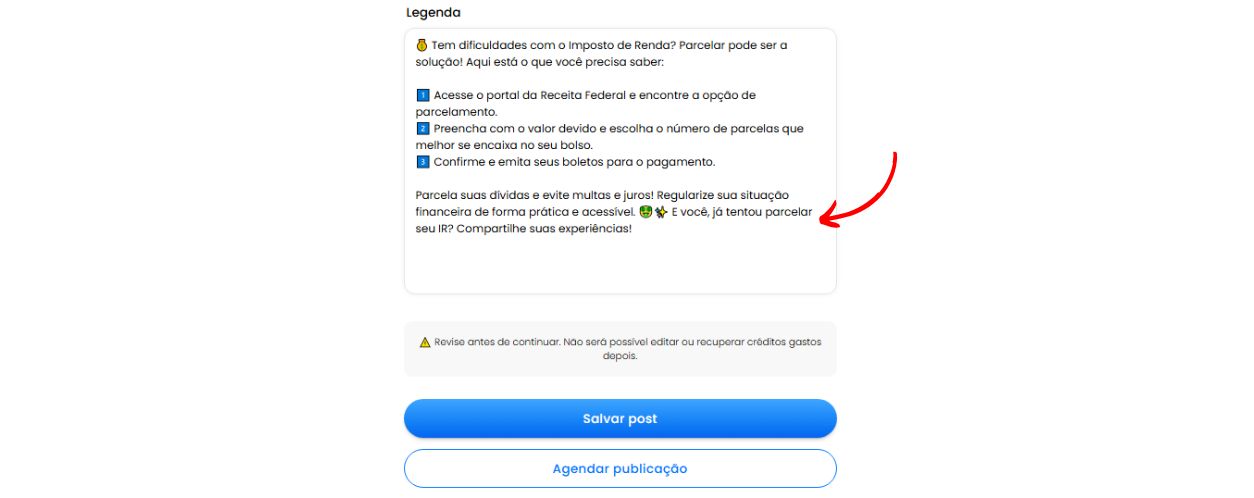
Após revisar e finalizar o post, você terá essas opções ativas na tela de edição do post:
Salvar post: Você poderá deixar os posts salvos no aplicativo e escolher baixá-los manualmente, caso queira publicar o mesmo post em mais de uma rede social, como WhatsApp, TikTok, entre outros.
Agendar publicação: você poderá definir o horário que deseja publicar no Feed, tal como na imagem abaixo.
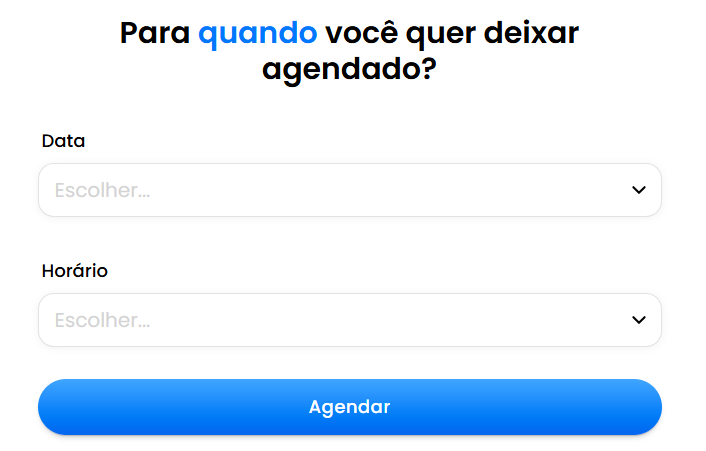
Você também pode personalizar em sua conta: logotipo, cor principal, e informações comerciais e entre outros.